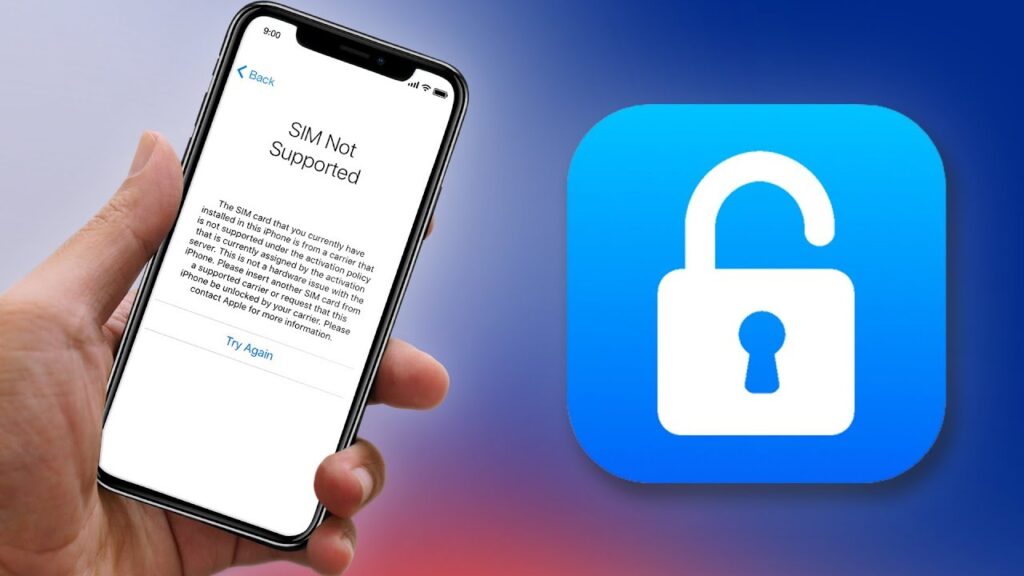Android 휴대전화의 비밀번호를 잊어버리고 잠길 때 발생합니다. 불행히도 언젠가는 우리 모두에게 일어날 수 있습니다. 하지만 이 가이드를 통해 배우게 될 Android 휴대 전화를 잠금 해제하는 방법.
>> 놓치지 마세요: 다양한 방법으로 iPhone을 잠금 해제하는 방법(2024)
휴대전화의 잠금을 해제하는 것이 합법입니까?
계약금을 다 지불했거나 보조금 없이 휴대폰을 구입했을 때 휴대폰의 잠금을 해제하는 것은 합법입니다. 그러나 휴대전화의 잠금을 해제하고 여전히 회사와 동의하는 경우 몇 가지 요구사항(일반적으로 휴대전화 서비스 기간 XNUMX년 또는 할부금 지불)을 완료해야 할 수 있습니다. 완료되면 다른 회사로 이동할 수 있습니다.
Tenorshare 4uKey는 암호가 기억나지 않아 잠겨 있을 때 도움을 줄 수 있는 훌륭한 소프트웨어입니다. 그러나 데이터 손실로 이어지므로 사용 시 주의해야 하므로 계속하기 전에 Android를 백업해야 합니다.
주요 특징들:
- Android 기기에 대한 다양한 지원.
- 안전하고 안전한 잠금 해제 방법.
- 암호, 패턴 또는 지문을 잠금 해제할 수 있습니다.
- 휴대전화에 액세스할 수 있음을 보장합니다.
컴퓨터에 소프트웨어를 다운로드한 다음 프로그램을 실행해야 합니다. 다음은 도움이 되는 단계별 가이드입니다.
1단계: USB 케이블을 이용하여 휴대폰과 컴퓨터를 연결하세요. 그런 다음 "화면 잠금 제거"를 눌러 시작하십시오.
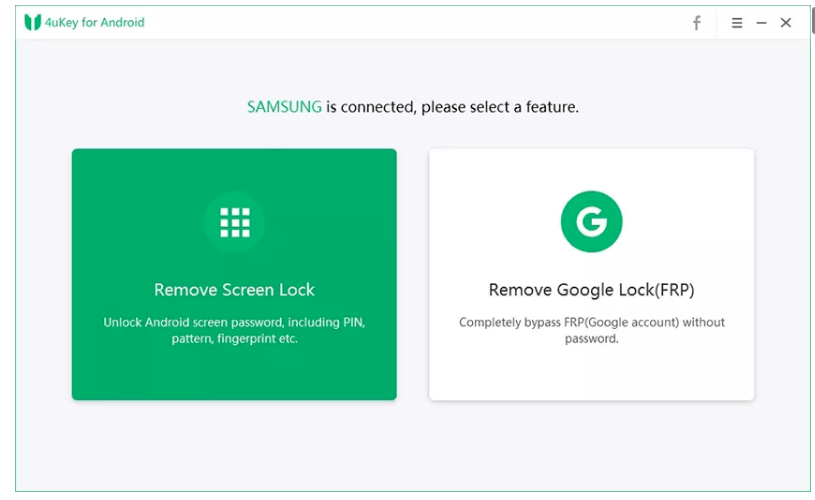
2단계: "시작"을 눌러 암호 제거 옵션을 선택합니다. 이렇게 하면 장치에서 데이터가 지워집니다. 계속하려면 "확인"을 클릭하십시오.
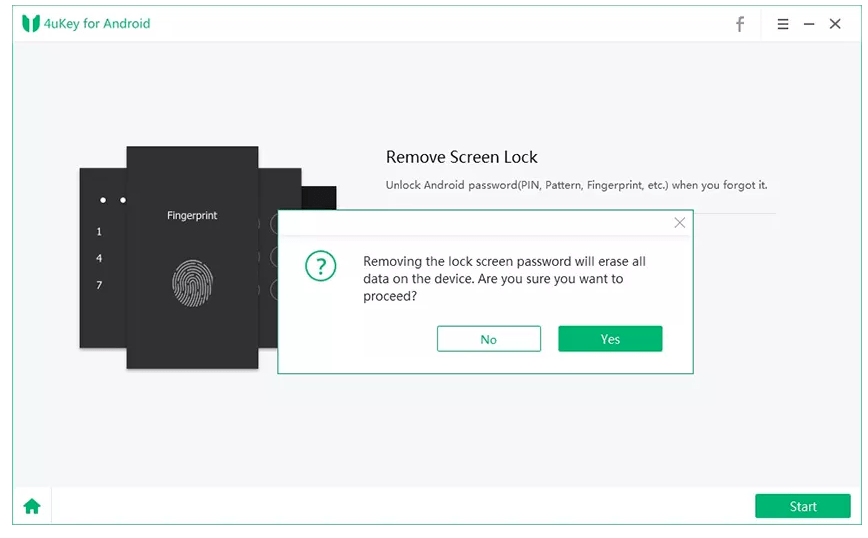
3단계: 화면에 표시된 단계에 따라 복구 모드로 들어가 시스템을 재설정하십시오. 그런 다음 Android 휴대전화의 잠금이 해제됩니다.
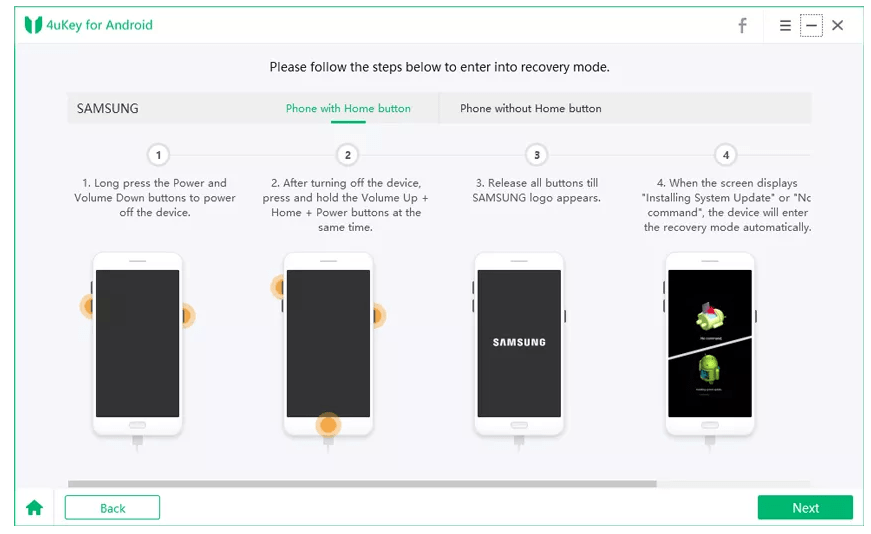
Google 계정으로 Android 휴대전화의 잠금을 해제하는 방법
Google 계정을 사용하여 휴대전화의 잠금을 해제할 수 있습니다. Android 휴대전화에 Google 계정이 있어야 하고 휴대전화와 동기화된 Google 계정에 액세스해야 합니다. Google 계정은 대부분의 Android 기기와 연결되어 있으므로 Android 휴대전화에 액세스할 수 있습니다.
1단계: "비밀번호를 잊으 셨나요"
Google 계정에서 "비밀번호 찾기"를 눌러 휴대폰의 계정 메뉴로 들어갑니다.
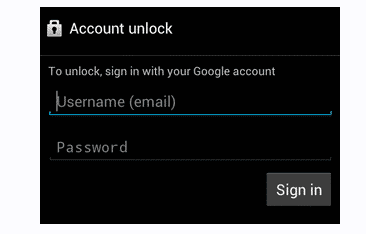
2단계: 로그인
두 번째 단계는 기기의 "로그인" 버튼을 눌러 Google 계정에 로그인하는 것입니다. 그런 다음 휴대폰에서 계정 패턴과 암호를 변경할 수 있습니다.
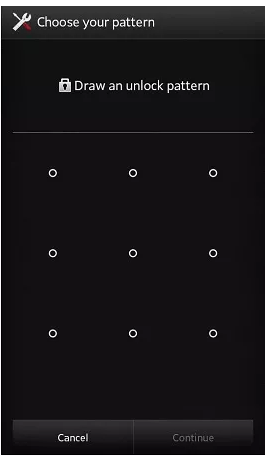
Google 계정을 사용하여 휴대전화의 잠금을 해제할 때 제한이 있습니다. 예를 들어 Google 계정 로그인 세부 정보가 작동하지 않는 경우 PC를 사용하여 전화를 복구해야 할 수 있습니다. Google 계정을 사용할 때의 또 다른 제한 사항은 이 옵션이 Android 4.4 이하 기기에서만 사용할 수 있다는 것입니다.
Android 기기 관리자로 Android 휴대전화의 잠금을 해제하는 방법
Android 기기 관리자(ADM)를 사용하여 휴대전화의 잠금을 해제하려면 원격 공장 초기화를 수행할 수 있는 Google의 내 기기 찾기 앱이 필요합니다.
1단계: 구글 계정으로 로그인합니다.
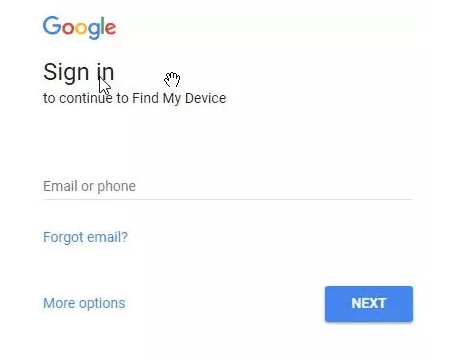
2단계: 컴퓨터에서 "내 기기 찾기" 웹페이지로 이동합니다. 세 가지 옵션이 나타납니다.
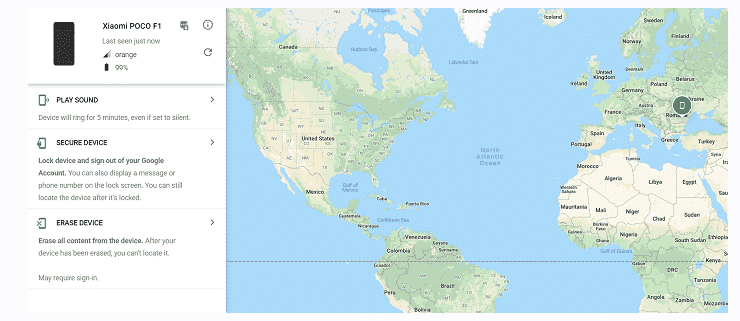
3단계: 화면 왼쪽에 "내 장치 지우기" 버튼이 표시됩니다.
그것을 클릭하면 전화기가 다시 시작되고 공장 초기화를 수행합니다.
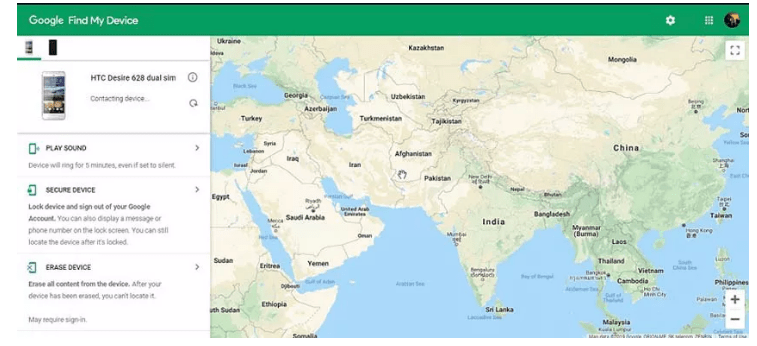
유일한 문제는 이 방법이 이전에 휴대폰에서 내 장치 찾기 기능을 활성화한 경우에만 작동한다는 것입니다.
내 모바일 찾기로 Android 휴대전화 잠금 해제 방법
삼성 사용자는 휴대폰 잠금을 해제하는 데 도움이 되는 추가 도구가 있습니다.
1단계: 로그인
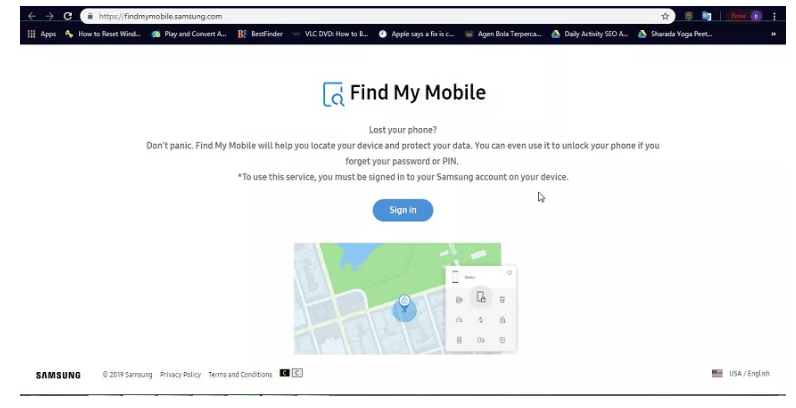
가장 먼저 할 일은 내 모바일 찾기 웹 사이트를 열고 로그인하는 것입니다.
2단계: "잠금 해제"
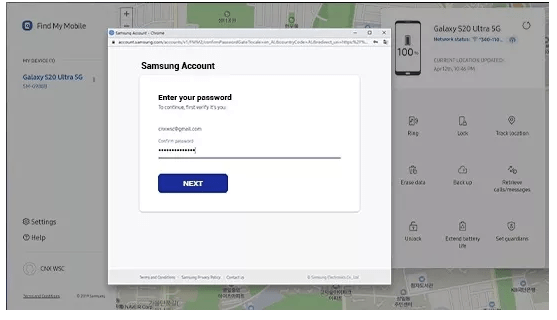
홈 화면으로 이동합니다. 거기에서 "잠금 해제"버튼을 선택하십시오. 그런 다음 비밀번호를 입력하면 화면 잠금이 해제됩니다. 몇 분 후에 휴대전화에 액세스할 수 있습니다.
이 방법의 제한 사항은 인터넷에 액세스할 수 있는 Samsung 전화가 있는 경우에만 작동하며 이 옵션을 활성화하려면 Samsung에 이전 계정이 있어야 한다는 것입니다.
패턴을 잊은 안드로이드 폰의 잠금을 해제하는 방법
이 방법은 Android 버전 업그레이드가 너무 빠르기 전에는 일반적이었습니다. 휴대폰을 차단하려면 몇 번의 실수만 시도하면 됩니다. 이것이 "패턴 잊음" 기능을 사용하여 Android 휴대폰의 잠금을 해제하는 방법입니다.
1단계: 방법 선택
두 가지 옵션 중에서 선택하라는 안내가 표시됩니다. "Google 계정 세부 정보 입력"을 누릅니다.
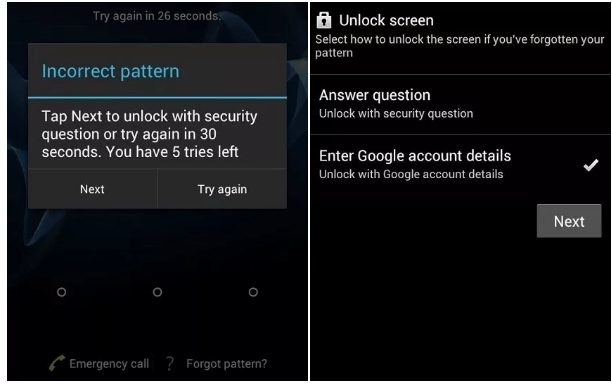
2단계: 계정 정보 입력
계정 정보를 입력하면 다른 패턴을 생성할 수 있는 화면이 표시됩니다. 원하는 패턴을 확인하면 변경됩니다.
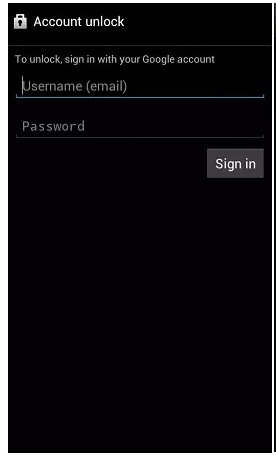
ADB로 안드로이드 폰의 잠금을 해제하는 방법
장치에서 USB 디버깅을 활성화한 경우 이 방법을 사용하여 전화기를 잠금 해제할 수 있습니다. 먼저 USB를 사용하여 휴대폰을 컴퓨터에 연결해야 합니다.
1단계: ADB 버전별로 USB 디버깅을 활성화하면 ADB 소프트웨어 및 ADB 장치의 버전이 표시됩니다. 휴대폰을 USB에 연결하면 휴대폰 버전이 명령 프롬프트에 나타납니다.
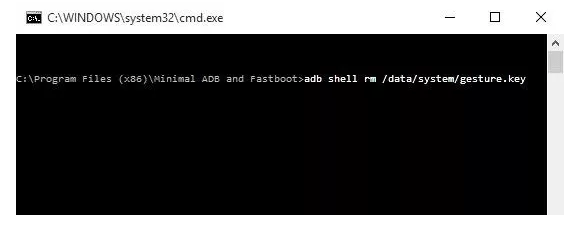
2단계: Shift +를 눌러 마우스 오른쪽 버튼을 클릭하여 컴퓨터에서 명령 프롬프트를 열면 ADB 설치가 팝업됩니다. – ADB shell rm/data/system/gesture.key를 입력하고 "Enter"를 누릅니다.
이 방법에는 다음과 같은 제한 사항이 있습니다.
루팅되지 않은 기기의 경우 -
명령 프롬프트를 열고 명령을 입력합니다.
- ADB 셸
- cd/data/data.com.android.providers.settings/databases
- sqlite3settings.DB
- 업데이트 시스템 설정 값=0 여기서 name='lock_pattern_autoblock'
- 업데이트 시스템 설정 값=0 여기서 name='lockscreen.lockedoutpermanently'
- .떠나다
기기를 재부팅한 후 Android가 재설정되지 않으면 컴퓨터에 연결하고 명령 프롬프트 ADB 셸 rm/data/system/gesture.key에 쓰십시오.
그것으로, 당신은 당신의 전화를 다시 재부팅해야합니다.
루팅된 기기의 경우 -
- ADB 셸
- su
- RM/데이터/시스템/locksettings.db
- rm/데이터/시스템/locksettings.db-월
- rm/데이터/시스템/locksettings.db-shm
- 재부팅
그런 식으로 휴대 전화의 잠금을 해제해야합니다.
공장 초기화로 Google 계정 없이 Android 휴대전화의 잠금을 해제하는 방법
Google 계정이 없거나 "내 기기 찾기" 앱이 활성화되어 있지 않은 경우 이 오래된 방법으로 휴대전화를 잠금 해제할 수 있습니다.
이 방법을 사용하려면 장치, USB 케이블 및 컴퓨터만 있으면 됩니다.
장치를 연결한 후 보관하려는 폴더를 열고 파일을 저장합니다.
1단계: 부팅 메뉴
장치를 연결하고 부팅 메뉴로 들어갑니다.
2단계: 안전 모드
볼륨 키를 사용하여 안전 모드 메뉴에서 위아래로 이동하고 "전원"을 눌러 옵션을 선택할 수 있습니다.
3단계: 초기화
"데이터 삭제/초기화" 옵션을 찾습니다.
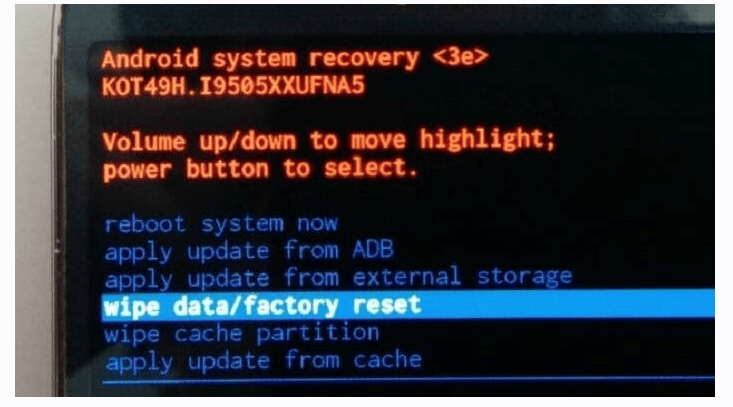
옵션을 선택하면 전화기가 재부팅되기 시작합니다. 그러나 다시 켜면 데이터가 없으므로 휴대 전화를 백업하는 것이 중요합니다.
작은 문제는 공장 초기화 옵션이 모델마다 약간 다를 수 있다는 것입니다. 또한 모든 데이터가 삭제됩니다.
자주 묻는 질문
1. 내 전화기를 스스로 잠금 해제할 수 있습니까?
예, 휴대전화의 잠금을 해제할 수 있는 다양한 방법이 있습니다. 작업해야 하는 모델 또는 도구에 따라 다릅니다. 이 기사에서는 대부분을 다룹니다.
2. 삼성에서 잠금 화면을 어떻게 우회합니까?
등록된 삼성 기기가 있으면 삼성 웹사이트를 열 수 있습니다. 먼저 자격 증명을 입력하여 로그인합니다. 그런 다음 장치를 선택하고 "내 화면 잠금 해제"를 탭합니다.
3. 내 남자 친구의 Android 전화를 잠금 해제하는 방법은 무엇입니까?
그가 가지고 있는 휴대전화의 유형과 휴대전화에서 활성화한 애플리케이션에 따라 항상 Android 휴대전화의 잠금을 해제할 수 있는 방법이 있습니다.
4. 깨진 화면이 있는 Android 전화의 잠금을 해제하는 방법은 무엇입니까?
깨진 화면으로 휴대전화의 잠금을 해제하려면 Android 5에서만 가능하다는 점에 유의하세요.
다이얼러를 사용하여 10개의 별표(*)를 입력하고 "붙여넣기" 옵션이 더 이상 표시되지 않을 때까지 다이얼러에 복사합니다. 그런 다음 잠금 화면으로 돌아가 "카메라"를 클릭하고 "설정"을 탭합니다. 그런 다음 비밀번호를 입력할 수 있습니다.
5. 잠금 해제 코드 없이 Android 휴대전화를 잠금 해제할 수 있습니까?
예, 사전에 ADM을 활성화한 경우 잠금 해제하려는 장치를 선택하고 잠금을 선택한 후 임시 비밀번호를 입력할 수 있습니다.
6. 전화가 잠금 해제된 Android인지 어떻게 알 수 있습니까?
그것을 찾으려면 휴대전화로 이동하여 "설정", "연결", "모바일 네트워크" 및 "네트워크 사업자"를 누르고 "지금 검색"을 클릭하고 다른 이동통신사의 이름이 있는지 확인해야 합니다. 팝업.
7. PC에서 안드로이드 폰의 잠금을 해제하는 방법은 무엇입니까?
컴퓨터를 통해 휴대폰의 잠금을 해제하는 가장 쉬운 방법은 테너 쉐어 4uKey 위에서 이미 다룬 간단한 단계를 따르세요. Android 휴대전화의 잠금을 해제하는 가장 안전한 방법입니다.
결론
Android 휴대전화의 잠금을 해제할 수 없다는 스트레스를 받는 지점에 도달하는 방법은 여러 가지가 있지만 해당 문제에 대한 솔루션도 많이 있습니다. Android 시스템이 오래되었거나 화면이 충돌한 경우에도 항상 이에 대해 해야 할 일이 있으며 아마도 위의 가이드 어딘가에 있을 것입니다.
>>에 대한 자세한 게시물 알아보기 전화 잠금 해제 솔루션.
- MoniMaster 2024년 검토: 가치 있는 투자인가? - 월 4, 2024
- 바람피우는 남자친구나 남편에게 보내는 50가지 메시지 - 12 월 4, 2023
- iPhone에서 TikTok을 차단하는 방법: 4가지 효과적인 방법 - 11 월 14, 2023